Descubre cómo crear un grupo de correo electrónico en Outlook y las formas de aprovechar aún más este recurso en el servicio de Microsoft.
Hoy haremos un tutorial paso a paso sobre cómo crear un grupo de correo electrónico en Outlook. Al fin y al cabo, este es un recurso que muchos usuarios desconocen y que puede agilizar las rutinas de trabajo y las tareas en grupo.
Si necesitas enviar correos electrónicos con información relevante a más de una persona, sabes cuánto tiempo lleva y los errores de comunicación que pueden surgir, ¿verdad? Es fácil olvidar agregar a algún contacto, por ejemplo. Por eso, utilizar este recurso puede ser esencial.
¿Cómo crear un grupo de correo electrónico en Outlook desde la computadora?
Antes que nada, es importante destacar que, para este tutorial, utilizamos la versión “nuevo Outlook para Windows” en la computadora. En el celular, utilizamos la versión 4.2432.0 de la aplicación.
¿Usas una versión diferente en tu computadora o celular? Entonces, las pantallas que aparecen pueden ser diferentes de las mostradas en las imágenes de este tutorial. Sin embargo, los pasos y botones son prácticamente los mismos, ¡así que también puedes seguir este tutorial sin problema!
¿Listo para aprender cómo crear un grupo de correo electrónico en Outlook? Primero, mostraremos el paso a paso en la computadora. A continuación, también encontrarás cómo realizar este proceso desde el celular.
Paso 1
Ingresa al sitio outlook.com. Introduce tu nombre de usuario y contraseña, y en la pantalla de inicio, haz clic en la opción “Crear grupo”. Esta opción aparece tanto en el menú lateral izquierdo como en un botón en la barra superior derecha, como se muestra en la imagen a continuación:
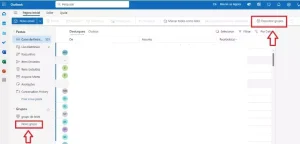
Paso 2
Ahora, elige un nombre para el grupo. Agrega también una descripción, selecciona si el grupo será público o privado y luego haz clic en “Crear”. ¡Listo! Tu grupo ya está creado y aparecerá en la parte inferior del menú lateral izquierdo.
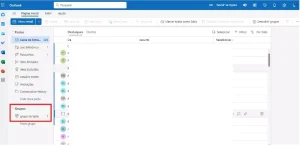
Paso 3
¡Es hora de agregar miembros al grupo! Para hacerlo, simplemente haz clic en el nombre del grupo en el menú lateral izquierdo, como se muestra en la imagen anterior.
En la pestaña que aparecerá en la pantalla, añade a los miembros que deseas incluir en el grupo y luego haz clic en “Agregar”.
Ahora ya puedes empezar a enviar correos electrónicos utilizando este grupo y disfrutar de una comunicación más fluida y organizada con tu equipo de trabajo.
¿Cómo crear un grupo de correo electrónico en Outlook desde el celular?
Si utilizas Outlook preferentemente en tu celular, también puedes usar la función de grupo. El proceso es bastante sencillo, como mostraremos a continuación.
Paso 1
En la pantalla de inicio de la aplicación, haz clic en el símbolo de Outlook, que se encuentra en la esquina superior izquierda, para acceder al mismo menú lateral que aparece en la computadora.
Verás el menú “Grupos”. Haz clic en este menú para acceder a los grupos que ya tienes y al botón “Crear” para crear nuevos grupos.
Accediendo a los grupos en la versión móvil de Outlook.
Paso 2
En la siguiente pantalla, verás la lista de los grupos que ya has creado. Justo debajo estará el botón “Crear” para incluir un nuevo grupo.
Aparecerá una nueva pantalla donde podrás agregar una foto, darle un nombre al grupo y añadir a los miembros.
Una vez que hayas completado toda la información, haz clic en el botón “Crear”, ubicado en la parte superior derecha de la pantalla. ¡Listo! Tu nuevo grupo ya está creado.
Visualización de un grupo creado en Outlook para móvil.
Conclusión
En resumen, en este contenido aprendiste cómo crear un grupo de correo electrónico en Outlook, tanto desde la computadora como desde el celular.
Recuerda verificar si estás utilizando la misma versión que empleamos en este tutorial. De lo contrario, tu pantalla puede verse un poco diferente a lo que mostramos, pero los pasos son prácticamente los mismos.
Este recurso, sin duda, te ayudará en las rutinas de trabajo y en la gestión de proyectos. Además de ahorrar tiempo y agilizar el envío de correos electrónicos, también mejorarás significativamente la comunicación interna de tu equipo. ¡Toma nota!

